الإعلانات
إذا وجدت نفسك تنفد باستمرار من المساحة على جهاز iPhone الخاص بك ولا يمكنك أن تحذف نفسك لحذف التطبيقات أو الموسيقى التي تستخدمها بشكل يومي ، فهناك بعض الحيل التي يمكنك استخدامها حرر بعض تلك المساحة الثمينة على هاتفك تخزين iPhone ممتلئ؟ كيفية إنشاء مساحة حرة على iOSتصل إلينا رسالة "تخزين iPhone بالكامل" عندما لا نتوقعها على الأقل. فيما يلي طرق إخلاء مساحة التخزين على iPhone. قراءة المزيد .
بشكل غريب ، تحاول تنزيل فيلم أكبر من المساحة المتوفرة لديك يتخلص من الملفات المؤقتة يمكن لخدعة iPhone الذكية هذه تحرير الكثير من البيانات المهدرةهل تنخفض مساحة iPhone؟ إليك خدعة غريبة يمكنها مسح بضعة غيغابايت في بضع دقائق فقط ، دون حذف أي شيء. قراءة المزيد . يمكنك أيضا تغيير طريقة مزامنة الملفات الصوتية ضاعف مساحة التخزين المحدودة على iPhone: إليك الكيفيةلطالما كان نقص التخزين القابل للتوسيع في iPhone نقطة مؤلمة. الذاكرة الموجودة في الجهاز عند شرائها هي كل ما ستحصل عليه. أحتاج المزيد؟ قم بشراء iPhone جديد. زادت أبل ... قراءة المزيد إلى هاتفك. او حتى استخدام تطبيق طرف ثالث لتخزين الصور كيفية الحصول على مساحة أكبر للصور على iPhone الخاص بك باستخدام تطبيق مجاني ، يمكنك على الفور تحرير مساحة أكبر للصور على جهاز iPhone الخاص بك. هذه الطريقة رائعة لأي مصور مبدع يحب التصوير باستخدام الهاتف! قراءة المزيد .
والحيلة الأخرى المفيدة لمستخدمي خرائط Google هي مسح ذاكرة التخزين المؤقت لخرائط Google.
قبل القيام بذلك ، يجب أن تعرف مقدار مساحة التخزين التي تستهلكها خرائط Google على هاتفك ، لأن هذه الخدعة مفيدة فقط إذا كنت قد حفظت خرائط بلا اتصال بالانترنت في الماضي. يمكن أن تستهلك الخرائط في وضع عدم الاتصال مئات الميجابايت على هاتفك ، ولكن بخلاف ذلك ، يجب ألا تشغل خرائط Google مساحة كبيرة على هاتفك.
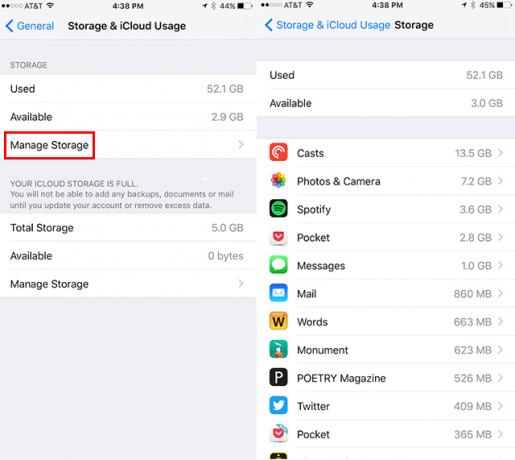
يمكنك العثور على هذه المعلومات بالانتقال إلى جهاز iPhone إعدادات > جنرال لواء > التخزين واستخدام iCloud > ادارة المساحة. ستجد هنا قائمة بالتطبيقات الموجودة على هاتفك ، ويمكنك معرفة مقدار السعة التخزينية التي يشغلونها. (كانت خرائط Google تستهلك حوالي 95 ميغابايت فقط على هاتفي لأنني لا أستخدم الخرائط بلا اتصال بالانترنت ، وبعد مسح ذاكرة التخزين المؤقت ، تم حلاقة حوالي 20 ميغابايت فقط.)
إذا عثرت على عدد أكبر بكثير بسبب الخرائط غير المتصلة بالإنترنت ، فيمكنك مسح ذاكرة التخزين المؤقت بسهولة كبيرة. قم بتشغيل خرائط Google على هاتفك (أو iPad) واضغط على قائمة الهامبرغر. اذهب إلى إعدادات > حول ، الشروط ، والخصوصية > مسح بيانات التطبيق. عند النقر فوق مسح بيانات التطبيق ، من المفترض أن ترى مطالبة تسألك عما إذا كنت تريد المتابعة ويمكنك النقر حسنا.
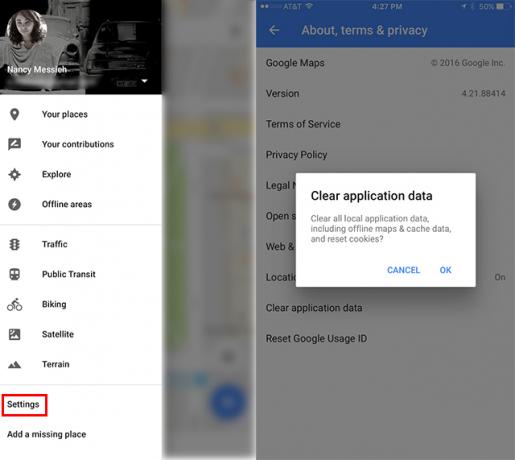
كما تشير المطالبة ، هذا يعني أنك ستحذف جميع بيانات التطبيق المحلي ، والتي تتضمن أي خرائط بلا اتصال ربما تكون قد حفظتها ، وستعيد تعيين ملفات تعريف الارتباط أيضًا.
قد تضطر إلى تسجيل الدخول مرة أخرى إلى خرائط Google بعد ذلك ، حيث ستظل قادرًا على رؤية سجلك الأخير وأماكنك المحفوظة ، ولكن محو ذاكرة التخزين المؤقت لن يحذفها من هاتفك.
هل لديك أي نصائح أو حيل لتحرير مساحة على جهاز iPhone الخاص بك؟ اسمحوا لنا أن نعرف في التعليقات.
حقوق الصورة: أرامبار
نانسي كاتبة ومحررة تقيم في واشنطن العاصمة. عملت سابقًا كمحرر للشرق الأوسط في The Next Web وتعمل حاليًا في مركز أبحاث مقره DC حول الاتصالات والتواصل عبر وسائل التواصل الاجتماعي.


